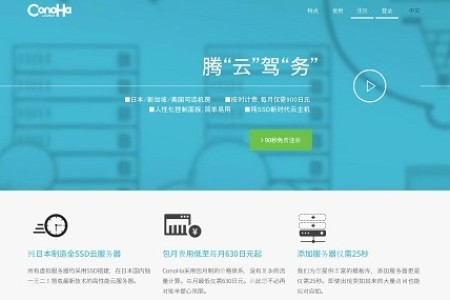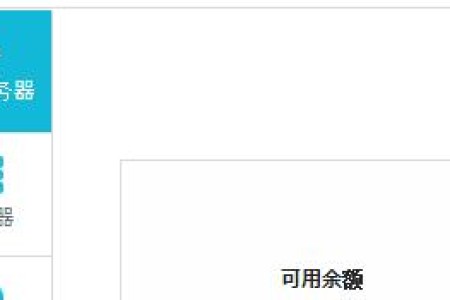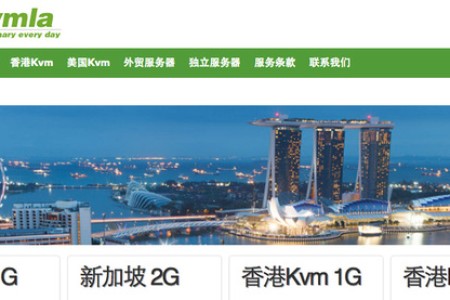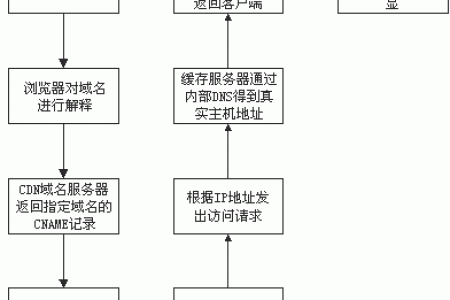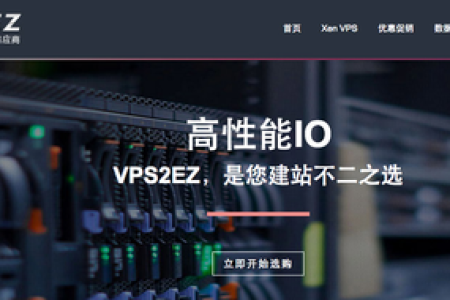ConoHa 2015新版注册教程
ConoHa日本著名vps主机商,不久前进行了改变,而且难得可贵的是拥有中文界面,不过通知一系列的还是日文,可以借助于翻译工具!现在增加了支付宝接口,所以购买也非常的方便!近期发现有朋友询问ConoHa如何注册?现在说说ConoHa的最新注册教程!其中最重要的一个环节就是手机号验证,所以这家注册基本上要使用自己的真实信息!关于手机号码的填写,小七会在后面交代清楚的!
一、Conoha注册激活账号
1、Conoha.jp官网:
- 1、官方网站:https://www.conoha.jp/
2、进入网站,直接填写你的邮箱和设置一个密码,点击提交。
注意:密码设置需要字母+数字+各种符号!不然不会注册成功的!
3、接着你的邮箱会收到一封中文邮件,交代了登录地址!
感谢您注册ConoHa账户! 以下是注册ConoHa账户指南。 ------------------------------------------------------------ ConoHa账户: C90245213 ------------------------------------------------------------ 请在控制面板输入注册时填写的邮箱地址与密码进行登录。 https://www.conoha.jp/login 登录后,根据画面提示 ・填写您的信息 ・电话号码验证 ・填写付款信息 您只需完成以上步骤,即可使用ConoHa的服务。
4、登录之后就会直接进入电话验证阶段!可以选择语音验证或者短信验证!语音验证为纯正中文,而短信验证小七一直没有收到,不知道什么原因!所以建议各位还是选择语音验证吧!
注意:手机号直接使用,不需要添加其他的,验证码在输入时不要忘记了后面的“#”!
5、验证成功之后会进入填写您的信息,在信息配置成功之后会进行支付设置!
点击选择,进入即可看到支付宝三个字!
至此,ConoHa的注册也就基本上结束了!现在是全中文界面,已经不存在什么问题啦!如果在注册中遇到什么问题可以留言哦!